
[必読]iPhoneのバッテリー消費を抑える設定!
こんにちは!Instagramで科学技術を分かりやすく解説しているオタクお兄さん#サイテクです!
普段科学技術を分かりやすく楽しく解説しています。Instagramのフォローお願いします。
日本人の7割もの人が使用していると言われているiPhone!
石投げればiPhoneユーザーに当たるという脅威的なシェアを誇っているiPhoneですが、こんなに使っている人がいて解決策をみんなあんまり知らないバッテリーを長持ちさせる方法について解説します!
iPhoneのバッテリーを長持ちさせる
といっても、いくつか方法があります。
これらを項目ごとに解説していきたいと思います!
まず操作を続ける前に、現在のバッテリーの状態を確認しましょう!

設定項目から「バッテリー」を選択します。

バッテリー項目を開くと、「バッテリーの状態」項目があるのでこちらをクリック!

ここで、現在のバッテリーの状態が確認できます。
もしここの「最大容量」が80%を切っていたら、
バッテリーを今すぐ交換しましょう!
80%が交換の目安です。これを下回ると全体的なパフォーマンスが悪くなるので、充電の減りも早くなり、寿命も短くなります。
ここがまずは1つ目のチェックポイント。
そして、1つ前の画面に戻り、バッテリーを消費しているアプリを突き止めましょう。これを使うことをやめればバッテリーが減ることはなくなるでしょう。

私の場合は、Instagramをやめればバッテリーを長持ちさせることができそうですね。
そんなことしたら存在価値なくなるので、できませんが。笑
まずは、自分が何にバッテリーを使っているかを理解しましょう。
その上で、バッテリー長持ち方法をお伝えします!
ここから解説に使用する画面は、
ー iPhone7
ー iOS14
を使用した環境で説明します。一部異なる箇所はあるかもしれませんが、基本的には同じだと思ってください。
(機種によって設定内容が変わらないところなどは、iOSのいいところですよね。)
では早速設定していきましょう!

1. メールの受信
iPhoneのデフォルトのメッセージアプリ使っていますか?
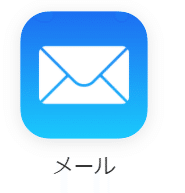
このメール受信も定期的に新着メールが来ていないかチェックしているんですね。この確認にバッテリーが使われています。
なので、もし仕事で急な仕事の方じゃない限り、即時取得を解除しましょう!

設定画面から「メール」を選択します。
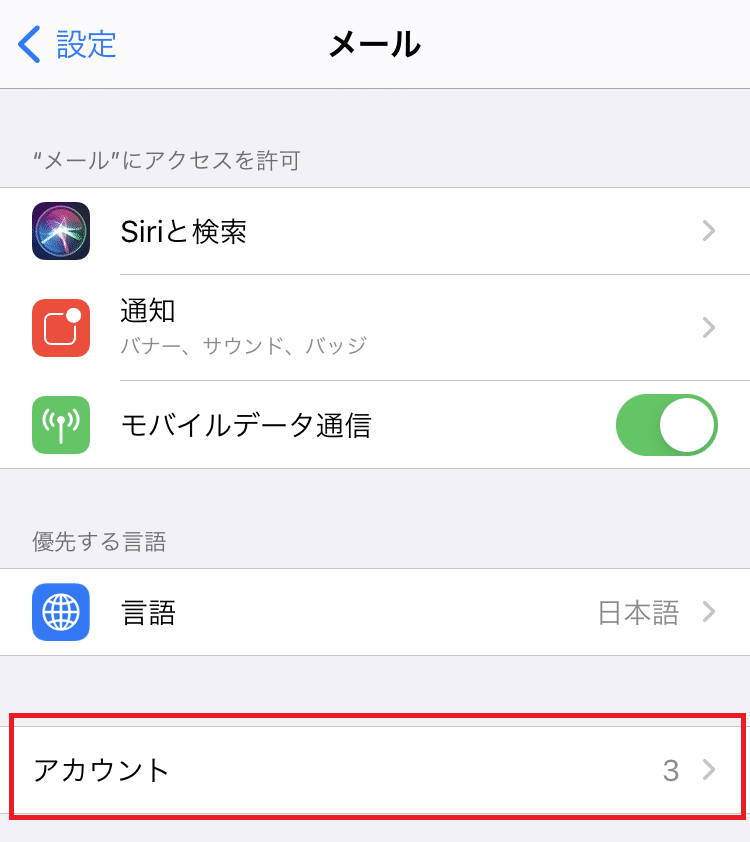
メールの画面から、「アカウント」を選択します。

「データの取得方法」を選択します。

ここで、プッシュをオフにします。
これで、サーバーからのメールをかなりの頻度で確認することを減らします。

代わりに、フェッチの項目で定期的に確認する時間を変更します。例えば、自動、もしくは15分とかに設定しておけば余計なデータ取得は減らせます。
2. 位置情報サービス
意外とこれが一番バッテリーを食っている可能性があります。
それがこの位置情報サービスです。
例えばInstagram起動するたびにGPSが測位するとどうなると思いますか?
バッテリー容量を食って、位置を取得します。
なので、不要なものは切っちゃいましょう!

設定から、「プライバシー」を選択します。

ここの「位置情報サービス」を選択します。

そしてここで、アプリごとに位置情報を使うか使わないかの選択をします。
もし、アプリ取得時何も気にしていない人は、全部「使用中のみ」となっていると思います。これを不要なものは切ってしまいましょう。
例えばInstagramで毎回位置情報が必要ですか?必要ないものはどんどん切っちゃいましょう!特によく使うアプリなどは、切っておくといいですよ!
2.1 システムサービス
これも位置情報サービスの一部なのですが、アプリが使うのではなくシステム、つまりiPhone自体が取得する位置情報になります。
ここもデフォルトはONになっていて、バッテリーが早くなくなる原因になります。とことん切っちゃいましょう!
先ほどと同様「位置情報サービス」の下に移動します。

すると、「システムサービス」があります。こちらを選択します。


ここの設定を見直します!
私の設定と同じようにしてください。もし項目的に不安な点があれば、残しておいてもいいですよ!ただし、必要なときにONにすれば良いものだったりするので、それよりも普段のバッテリーライフを伸ばした方が懸命だとは思いますが!
2.2 利用頻度の高い場所
これは、iPhoneのGPSを利用して、自分がよく利用する場所を調べることができます。利用頻度の高い場所を調べれば、iPhoneの所有者がいつどこにどれくらい滞在していたのか明確にわかります。
でも、そんな情報必要ですか?多分そんなの見たところで、なんの分析にも使えないですよね。なので、サクッと設定をOFFにしちゃいましょう!

2.1のシステムサービスの下部にある、「利用頻度の高い場所」を選択します。

この利用頻度が高い場所の設定をOFFにします。
これで、不要なGPS機能を使用せずにすみます。
合わせて、履歴も削除しておくと安心ですね!
3. 解析および改善
iPhoneは、不具合などが起こるとAppleにその情報を送ります。この情報をもとに今後のiOS のアップデートに活かします。確かに自分の情報が参考になるならと思うかもしれませんが、こんなの全く不要です。笑
自分のバッテリーが減らされる危機があるのに、そんな情報なんかに協力なんてできないですよね!
さっさと切っちゃいましょう。笑

プライバシー項目内の「解析および改善」を選択します。

ここにある項目のすべてのチェックをOFFにします。
これで、定期的に送られるデータ送信などは防ぐことができます!
4. 通知
通知機能は、割と電池を消費する要因になってしまいます。
自分が本当に必要なものだけ通知を許可するようにしましょう!
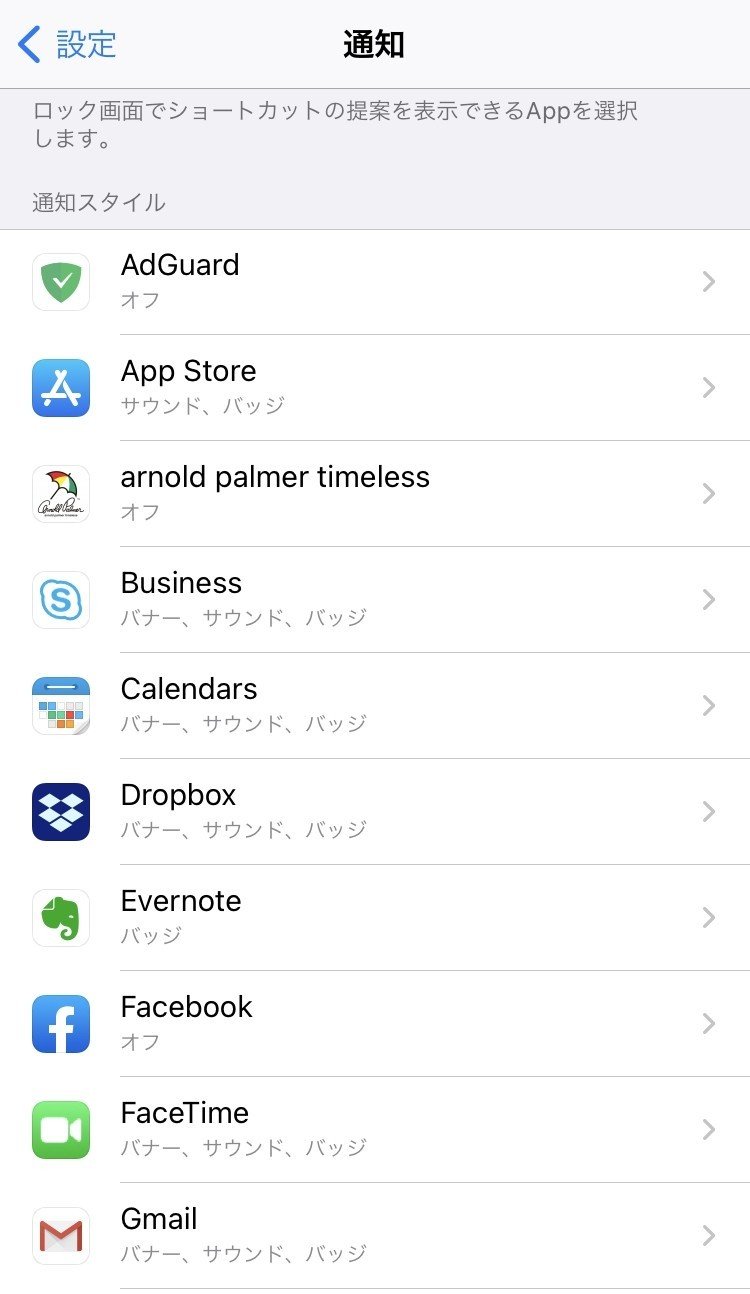
5. アプリのバックグラウンド更新
アプリは、バックグラウンドで更新する場合があります。これらは知らないうちに更新していっているので、バッテリー消費してしまう場合があります。なので、基本的にはここはOFFにしていて問題はありません!

設定から、「一般」を選択します。

項目内の「Appのバックグラウンド更新」を選択します。

この更新をOFFにしましょう!
ただし!自動更新されないので、
定期的に自分でアプリの更新はするようにしましょう!

iPhoneアプリのApp Storeを定期的に確認して、一気にDLするようにしましょう。自動で更新するようにすると、てんでバラバラに更新してしまうので、余計なバッテリー消費してしまいます。
6. 画面の基本設定
ディスプレイの設定を見直すことで、バッテリー消費を抑えることができます。

設定画面から「画面表示と明るさ」を選択します。

ここで、見るのは
「自動ロック」
「手前に傾けてスリープ解除」
の項目です!
自動ロックは、操作がない場合に画面をOFFにするまでの時間です。ここが長いと、使わない場合のバッテリー消費が長くなってしまうので、なるべく短いのが理想です!
さらに、手前に傾けてスリープ解除は、スマホを傾けるだけで電源ONにするところです。
Face IDとか使ってると意外と便利ですが、使いたいときだけ押す方が圧倒的に電池の減りが変わります。まずは使ってみて、だめなら戻してみるといいと思います!
7. 画面動作
iPhoneなどでは、何かしらの操作をしたときに画面が揺れる視差効果がデフォルトではONになっています。
おそらく気にしたことが無いかもしれませんが、ロック画面や待受画面でiPhoneを傾けると背景が動きに連動して動くのがこの視差効果になります。また、タスクバーを開くときの動きにもグラフィカル効果が入っており、これが意外とバッテリーを消費する原因となります。
この視差効果をOFFにすると最初は気持ち悪いかもしれませんが、慣れると気になりません。どうしても前のが良いということであれば、設定をもとに戻しましょう。

設定画面から「アクセシビリティ」を選択します。

この中から「動作」を選択します。

この中から、「視差効果を減らす」の設定をONにします。
この時、「クロスフェードを優先」とありますが、こちらはONにしなくて大丈夫です。ONにしてしまうと、結局一番減らしたい画面の動きがデフォルトと同じ設定になってしまうので、ONにしないようにしてくださいね。
おわりに
いかがでしたか?
iPhoneのバッテリー消費を抑える記事は割と多かったのですが、ここまでまとまった記事はサイテクにしか書けないと思い、記事にしてみました!
永久保存版の内容になっていますので、いつでも見返せるように記事はアップデートしておきますね!
急速充電器に関してのおすすめは以下にあるものをおすすめしてます!
値段や大きさ、好みに合わせて使って見てください!
充電器だけではなくケーブルも同時購入を忘れずに!
↑iPhoneの人向け
モバイルバッテリーも合わせて載せておきます。
小型で急速充電対応のモバイルバッテリー!
10000mAhと多めですが、多分実際に見積もったら6000~7000mAhになるからちょうどiPhone2回分です。
USB PD対応で、PSE取得、レビューも悪く無いのでコレは候補としていいと思います。 181gと軽い部類に入ります!
迷った人はコレ買うと良いと思います。安心のAnker!サイテクもちゃんと選んでるので良いかと思います。
周りの友人・ご家族で同様に悩まれているかたいたら、ぜひこの情報教えてあげてください!
そして、Instagramで#サイテク を是非フォローしてください。
フォローして後悔はさせません!水着写真など一切ありませんが!!(笑)
最後に、「スキ」や、サポートいただけると今後の活力に繋がりますので、ぜひとも応援してください!
サイテク公式LINEはじめました!
友達追加もお願いします!
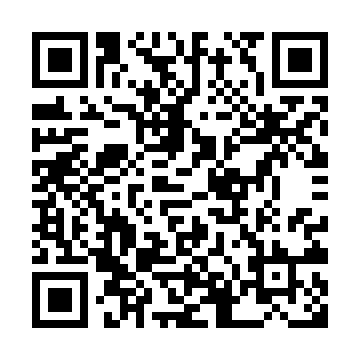
サイテク
スタバ代などとして支援いただけると泣いて喜びます!
